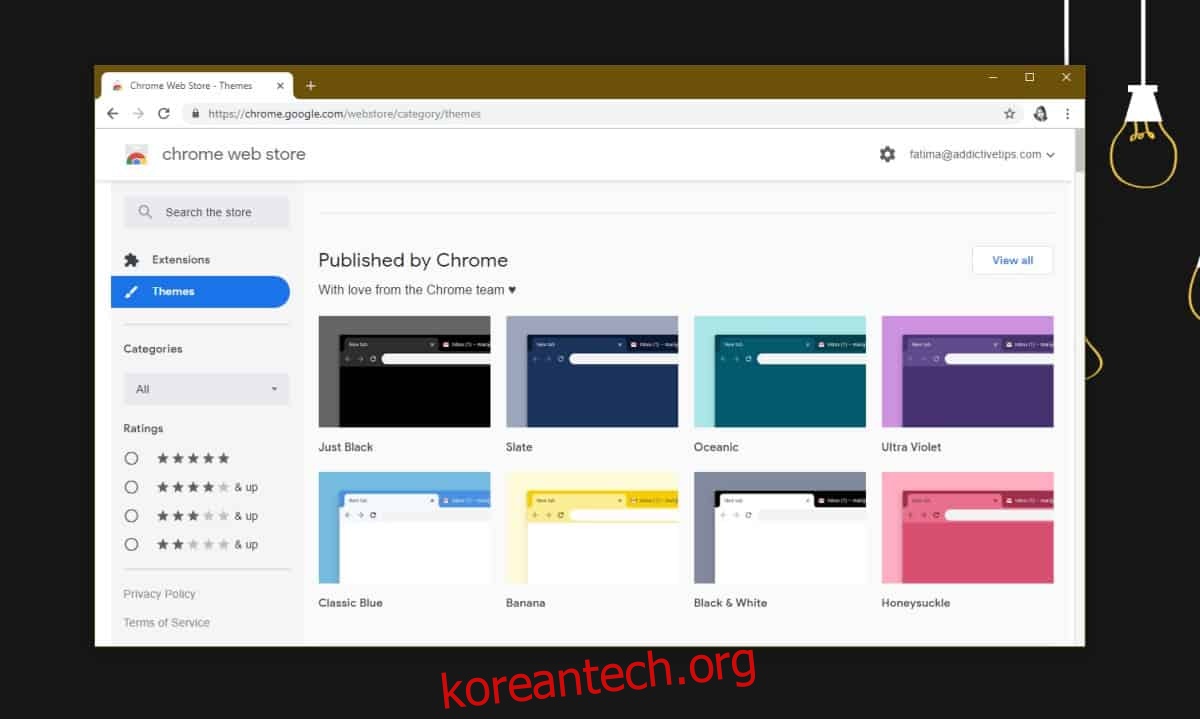크롬에는 테마가 있습니다. 브라우저의 밝은 인터페이스로 인해 눈이 계속 피로해지는 데 지쳤다면 어두운 테마가 좋은 솔루션입니다. 브라우저 탭을 어둡게 하는 다양한 확장 프로그램을 설치하거나 Windows 10에서 야간 조명을 사용할 수도 있습니다. Chrome에서 테마를 설치 및 제거하는 방법은 다음과 같습니다.
테마 설치
당신은 찾을 수 있습니다 Chrome 웹 스토어의 Chrome 테마. 선택할 수 있는 것이 상당히 많으며 Google의 일부 테마와 전체 어두운 테마 컬렉션이 있습니다. 설치하려는 테마를 선택하고 Chrome에 추가 버튼을 클릭합니다. Chrome에 확장 프로그램을 설치하는 것과 거의 같습니다.
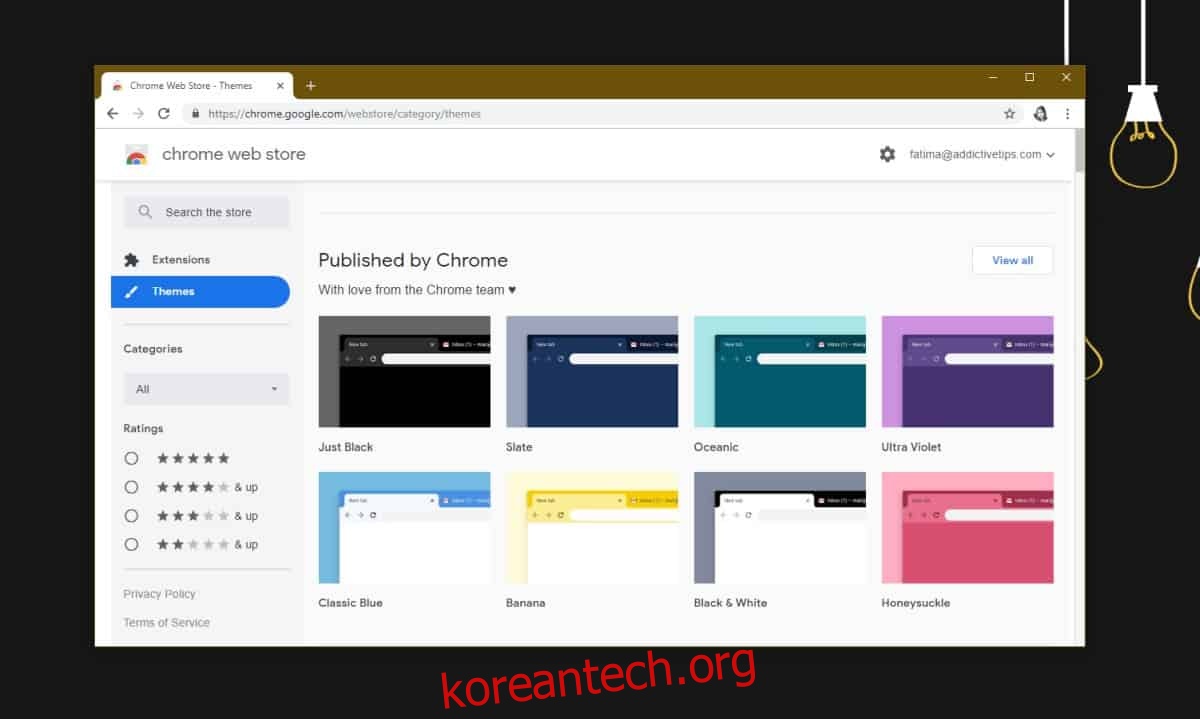
테마 제거
확장 프로그램처럼 Chrome 웹 스토어에서 제거할 수는 없지만 Chrome에서 테마를 제거하는 것은 설치만큼 쉽습니다.
Chrome에서 테마를 제거하려면 오른쪽 상단의 추가 옵션 버튼을 클릭하고 열리는 메뉴에서 설정을 선택합니다.
설정 화면에서 모양 섹션까지 아래로 스크롤하면 테마라는 옵션이 표시됩니다. 이 옵션에는 기본값으로 재설정 버튼이 있습니다. 클릭하면 현재 테마가 제거됩니다.
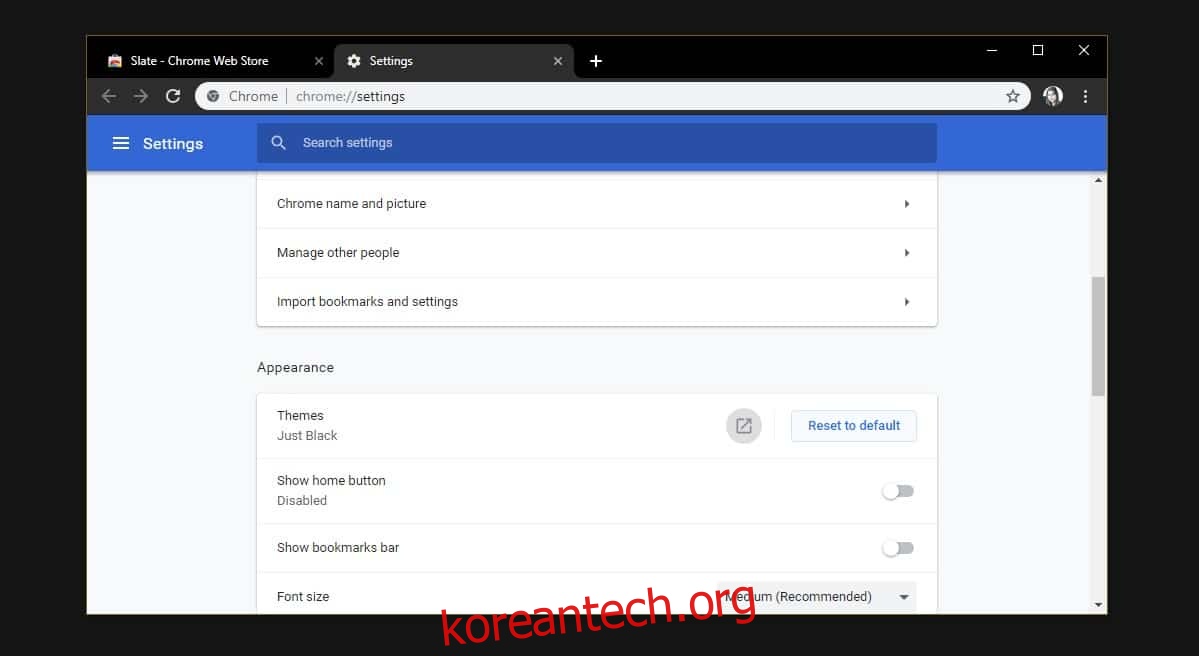
Chrome 테마는 나쁘지 않지만 단점이 있습니다. 테마는 어두운 테마일지라도 다운로드 또는 방문 기록 페이지와 같은 Chrome 내부 페이지의 모양을 변경하지 않습니다. Chrome용 확장 프로그램과 같은 테마는 모두 내부 페이지를 수정하지 못하도록 하는 동일한 규칙으로 묶여 있기 때문에 모든 테마에 적용됩니다. 이것은 악성 확장 프로그램이나 테마가 브라우저를 가로채는 것을 방지하기 위한 보안 기능입니다.
그렇다고 해서 항상 눈부시게 밝은 흰색 인터페이스에 노출되어 있다는 의미는 아닙니다. 새 탭 페이지는 테마로 수정할 수 있으며 이 페이지를 수정할 수 있는 어두운 테마를 설치하면 새 탭 페이지에서 어두운 배경을 얻을 수 있습니다. 테마 팬은 아니지만 새 탭 페이지의 밝기를 낮추고 싶다면 배경을 원하는 그림으로 변경할 수 있습니다.
그럼에도 불구하고 내부 페이지는 변경되지 않은 상태로 유지됩니다. 활성화할 수 있는 플래그도 없고 이를 변경하기 위해 편집할 수 있는 레지스트리 키도 없습니다. Chrome은 결국 Windows 10과 일치하는 어두운 모드를 갖게 될 것입니다. 아직 베타 버전이므로 모든 사용자가 사용할 수 있게 되기까지는 시간이 걸릴 수 있지만 기대할 수 있는 것입니다.